Video Converter
- 1. Video Converter+
- 2. Video Converter su Dispositivi Diversi+
- 3. Altri Suggerimenti+
Il miglior joiner MP4 per Mac: Unisci i video MP4 facilmente e rapidamente
da Nicola Massimo • 2025-10-23 19:14:18 • Soluzioni comprovate
"Qual è il miglior joiner video gratuito per Mac?"
Potresti avere domande simili come sopra. Se stai cercando le soluzioni per unire MP4 su Mac, sei sulla pagina giusta. Per unire file MP4 su Mac, abbiamo selezionato il miglior joiner MP4 per Mac e programmi online per aiutarti a unire file MP4 su Mac online gratuitamente.
Parte 1. Come unire file MP4 online su Mac
Per combinare MP4 Mac in modo semplice e veloce, Wondershare UniConverter funziona come il miglior programma. Compatibile con tutti i più recenti sistemi Mac e Windows, il programma consente di unire video in tutti i formati più diffusi, inclusi MP4, MOV, WebM, M4V e molti altri. Il processo di unione è rapido e non vi è alcuna perdita di qualità video. Altre funzionalità supportate includono conversione video, modifica, download, trasferimento e altro oltre all'unione di video.
 Wondershare UniConverter - il miglior joiner MP4 per Mac/Windows (incluso Catalina)
Wondershare UniConverter - il miglior joiner MP4 per Mac/Windows (incluso Catalina)

- Unisce/Combina più file MP4 su Mac rapidamente con un clic e una velocità super veloce.
- Supporta oltre 1000 formati video/audio, inclusi MP4, MOV, WMV, MKV, AVI, FLV, ecc.
- Modifica i video AVI con rifinitura, ritaglio, unione, aggiunta di sottotitoli e altro ancora.
- Preimpostazioni ottimizzate per quasi tutti i dispositivi, come iPhone, iPad, telefono Huawei, ecc.
- Supporta una velocità di conversione 90 volte superiore rispetto ai convertitori standard con l'esclusiva tecnologia APEXTRANS.
- Masterizza video su DVD o disco Blu-ray con modelli di menu DVD gratuiti.
- Trasferisce i video da computer a iPhone, iPad e altri dispositivi direttamente e viceversa.
- Cassetta degli attrezzi versatile: Supporta metadati video, creatore GIF, compressore video e registratore dello schermo.
- Sistemi operativi supportati: Windows 10/8/7/XP/Vista, macOS 11 Big Sur, 10.15 (Catalina), 10.14, 10.13, 10.12, 10.11, 10.10, 10.9, 10.8, 10.7, 10.6.
Passaggi su come unire i video MP4 su Mac usando Wondershare UniConverter
Passo 1 Aggiungi i video MP4 a Wondershare UniConverter
Avvia il software Wondershare UniConverter sul tuo Mac e sul Convertitore, clicca su +Aggiungi file per sfogliare e importare video MP4 locali. C'è anche l'opzione per trascinare e rilasciare i file.

Passo 2 Scegli il formato di output per i file MP4 uniti.
In basso, fai clic sul triangolo capovolto verso il basso in corrispondenza di Formato di outputed apparirà una nuova finestra che mostra i formati e i dispositivi supportati. Dalla sezione video, seleziona il formato di output desiderato e anche la risoluzione.
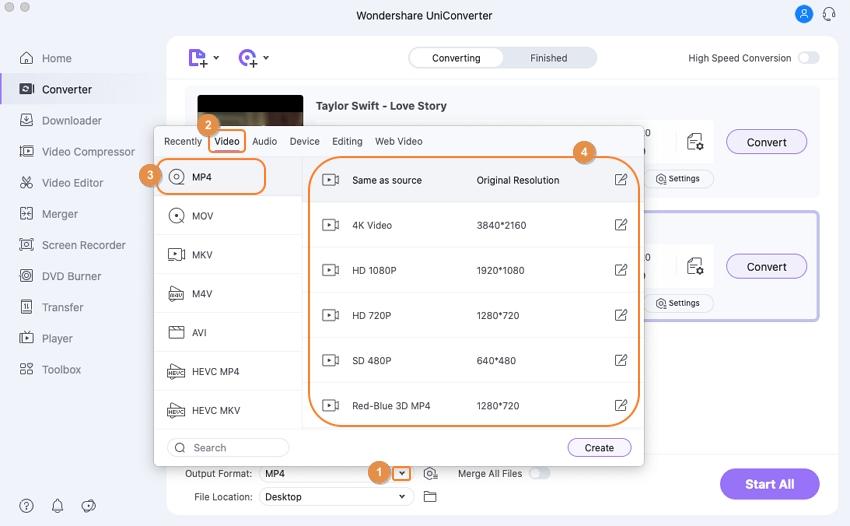
Passo 3 Seleziona per unire video ed elaborare.
Nella parte inferiore dell'interfaccia abilita Unisci tutti i file. La posizione in cui salvare il file elaborato può essere selezionata dalla scheda Output. Infine, clicca sul pulsante Inizia Tutto per avviare la procedura di conversione.

Parte 2. 2 modi per combinare MP4 su Mac gratuitamente
Puoi anche unire video mp4 su Mac gratuitamente utilizzando i programmi di seguito indicati. Questi sono semplici programmi che si prendono cura del tuo MP4 e di altre esigenze di unione di video.
1. Wondershare Convertitore Video Gratuito per Mac
Wondershare ha anche una versione gratuita del suo software chiamato Wondershare Free Video Converter che supporta l'unione di video in una vasta gamma di formati tra cui MP4. È disponibile anche la versione Windows del software. Il software viene fornito con annunci e i file elaborati hanno una filigrana. I file uniti possono essere scaricati nella posizione desiderata sul Mac o possono anche essere gestiti dall'interfaccia del software.
Inoltre, sono supportate anche la conversione video, il download da YouTube, il trasferimento, la modifica e altre funzionalità.
Passaggi per utilizzare Wondershare Free Video Converter per Mac per unire i video
Passo 1: Scarica ed esegui Wondershare Free Video Converter. Software sul tuo Mac. Carica i video MP4 facendo clic su +Aggiungi file nel Convertitore.
Passo 2: Scegli il formato di destinazione e la risoluzione da Converti tutte le attività in:.
Passo 3: Dalla barra dei menu in basso, abilita Unisci tutti i video. Seleziona la cartella del desktop nella scheda Posizione file e fai clic sul pulsante Converti Tutto per avviare il processo di conversione.

2. MP4joiner https://www.mp4joiner.org/en/
Questo è un software open source gratuito distribuito sotto GPL e facilita l'unione di più file MP4 in un unico video. I file vengono elaborati senza alcuna ricodifica o perdita di qualità. Oltre a Mac, sono disponibili per il Scarica Gratis anche le versioni Windows. L'ordine dei file da unire può essere modificato secondo necessità. La semplice interfaccia rende il software adatto a tutti i tipi di utenti.
Passaggi per unire i video utilizzando Mp4joiner Mac
Passo 1: Scarica, installa ed esegui il software sul tuo PC. Clicca sul pulsante +Aggiungi video per aggiungere i video MP4 da unire.
Passo 2: I video aggiunti appariranno sull'interfaccia con i dettagli del file. La freccia sul pannello di destra può essere utilizzata per selezionare e spostare i video.
Passo 3: Infine clicca sul tasto Unisci dalla barra dei menu in alto per iniziare a unire i file aggiunti.

Crea video dall'aspetto professionale combinando più clip utilizzando uno degli strumenti sopra menzionati sul tuo Mac. Wondershare UniConverter consente la fusione senza alcuna limitazione mentre i programmi gratuiti possono essere utilizzati per l'elaborazione di base.
 Converti in batch MOV in MP4, AVI, 3GP, WAV e viceversa facilmente.
Converti in batch MOV in MP4, AVI, 3GP, WAV e viceversa facilmente. 


Nicola Massimo
staff Editor
Commento(i)